- Autor Jason Gerald [email protected].
- Public 2024-01-31 09:33.
- Viimati modifitseeritud 2025-01-23 12:16.
Samm
Osa 1 /3: Piltide allalaadimine veebist
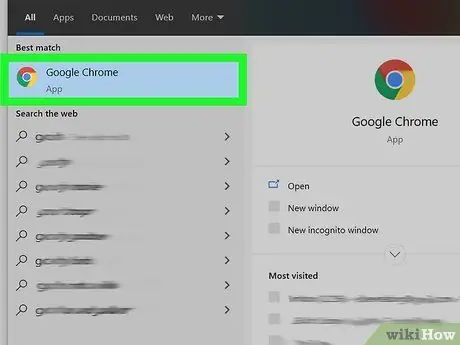
Samm 1. Käivitage oma eelistatud otsingumootor
Topeltklõpsake töölaual brauseriikooni või tehke järgmine samm, kui teil on juba vaikebrauser ja avage see.
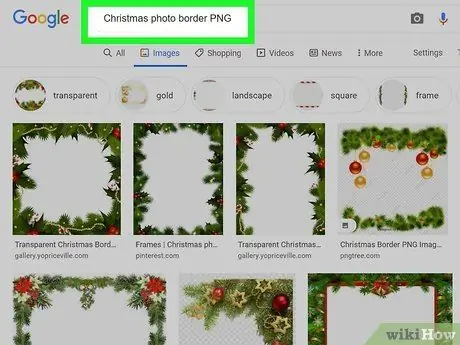
Samm 2. Leidke-p.webp" />
Võib -olla vajate sädelusefekti redigeeritud pildil, tühjal-p.webp
- Pidage meeles, et kui lisate otsingusõna "pildid" pärast sisu, mida soovite Google'is, Yahoo või Bingis otsida, kuvatakse pilte automaatselt.
- Sisestage kindlasti otsingukirje lõppu sõna "PNG", et otsingumootorid näitaksid ainult-p.webp" />
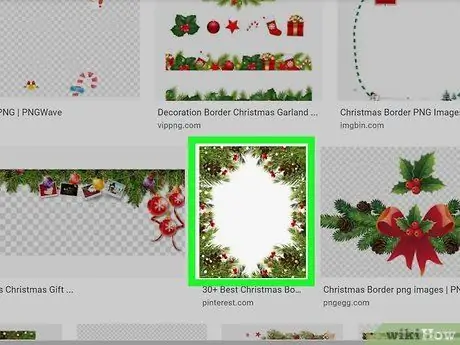
Samm 3. Leidke soovitud-p.webp" />
Kui otsingutulemused näitavad mustvalget ruudustikku enne Kui klõpsate pildil, ei ole tulemus-p.webp" />
Pildi suurust näete, kui hõljutate kursorit pildi kohal Google'i otsingutulemustes
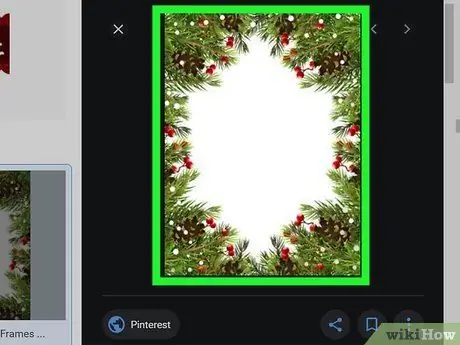
Samm 4. Oodake, kuni pildi töötlemine lõpeb
Pildil esmakordselt klõpsates peate ootama umbes 5 sekundit, kuni tavaline valge taust kaob. Pidage meeles, et-p.webp
Töötlemisel kuvatakse pilt madalaima võimaliku kvaliteediga. Kui laadimine on lõpetatud, kuvatakse pilt kõrgeima kvaliteediga otsingumootorites
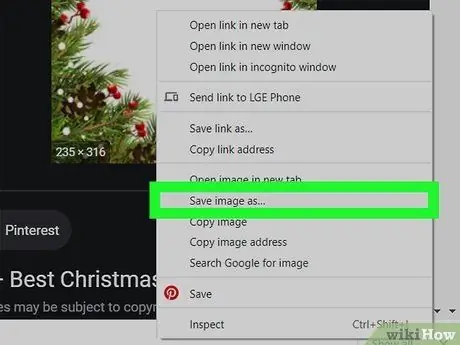
Samm 5. Paremklõpsake PNG-faili ja valige "Save Image As"
Nupu "Salvesta pilt kui …" värv muutub klõpsates siniseks.
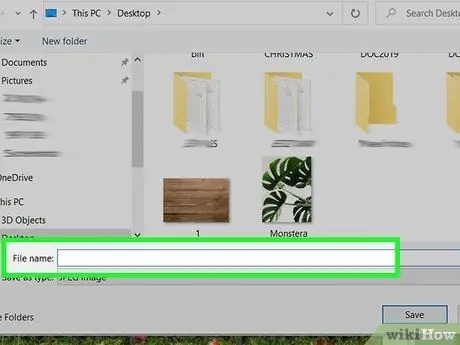
Samm 6. Nimeta fail ümber
Seda muutes saate hõlpsamini faile leida. See samm on aga valikuline, kuna saate selle lihtsalt olemasoleva nimega salvestada.
- Valige nimi, mida on lihtne meelde jätta ja mis on mõistlik. Kui laadisite sügisel alla punaste lehtedega puu kujutise-p.webp" />
- Mõnikord on lühem nimi palju lihtsam. Kui see aitab, võite faili lihtsalt nimetada "PNG1".
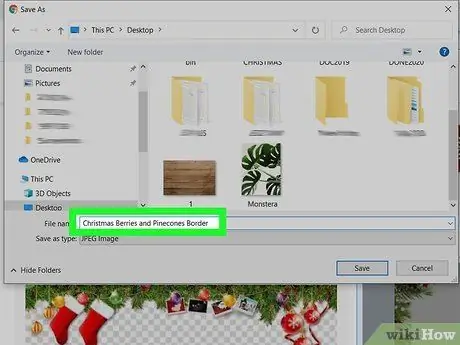
Samm 7. Lisage failile pildimarkerid
Järjehoidjad pakuvad täiendavaid kirjeldusi, et saaksite hõlpsalt-p.webp
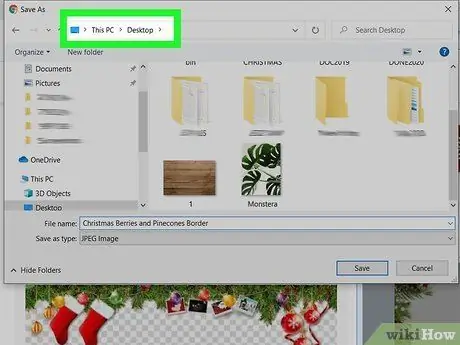
Samm 8. Valige piltide salvestamise kaust
See on oluline samm, sest nimed ja järjehoidjad ei aita, kui otsite faile valest kaustast! Kaustad „Töölaud”, „Dokumendid” ja „Allalaadimised” on tavaliselt kataloogid, mida kasutatakse allalaaditud failide salvestamiseks, välja arvatud juhul, kui laadite alla faile projektidele, millel on juba oma kaustad.
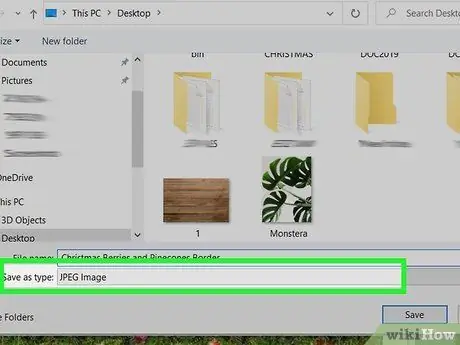
Samm 9. Valige pildi tüüp
Tegelikult ei pea te määrama faililaiendit nagu “PNG”, “JPG” või midagi sellist. Failitüübi peate valima ainult siis, kui laiendusribal kuvatakse suvand Kõik failid („Kõik failid”) või konkreetne failitüüp ei sobi. Pilditüübi valimisel ei salvestata faili.exe ega.pdf failina. See protsess hõlbustab-p.webp
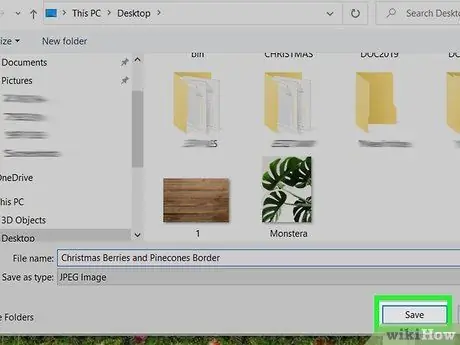
Samm 10. Klõpsake nuppu "Salvesta" ja oodake, kuni fail on alla laaditud
Kui pilt on salvestatud muuna failina kui [määratletud failinimi].png, otsige üles mõni muu-p.webp
Osa 2/3: allalaaditud failide teisendamine
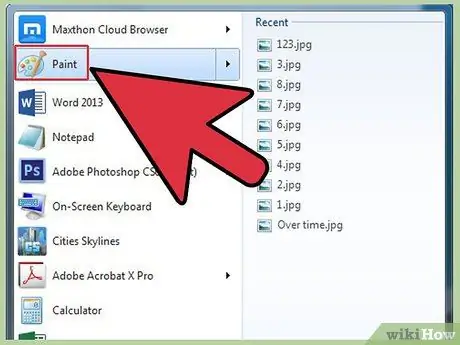
Samm 1. Avage pilditöötlusprogramm, näiteks Paint (Windows) või Paintbrush (Mac)
Topeltklõpsake töölaual programmiikooni (kui see on saadaval) või klõpsake seda oma arvuti programmide loendis.
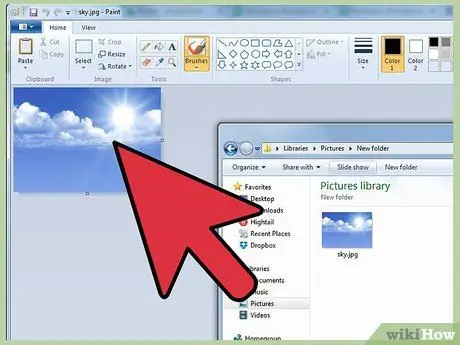
Samm 2. Avage allalaaditud või salvestatud pilt
Külastage piltide salvestamise kataloogi akent. Klõpsake pilti ja hoidke seda all, lohistage see, seejärel laske see kuvamiseks redaktoriaknasse.
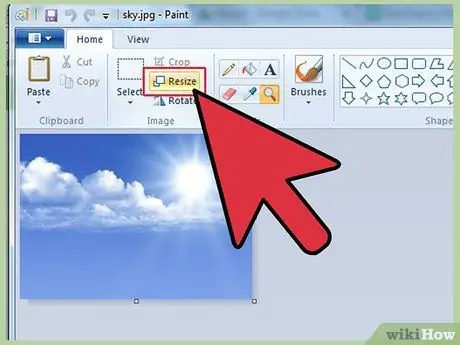
Samm 3. Muutke pilti
Soovi korral saate enne-p.webp
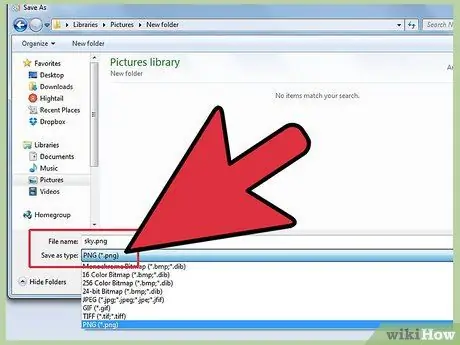
Samm 4. Salvestage fail-p.webp" />
Klõpsake redaktoriakna vasakus ülanurgas menüüd "Fail" ja valige "Salvesta nimega".
- Sisestage failinimi, sisestades väljale „Faili nimi” soovitud nime.
- Kõigi ühilduvate piltide salvestamise vormingute vaatamiseks klõpsake veerus „Faili nimi” rippmenüüd „Salvesta tüübina”.
- Valige "PNG" ja klõpsake "Salvesta". Fail salvestatakse algse failiga samasse kataloogi, kuid-p.webp" />
Osa 3/3: Arvutisse juba salvestatud piltide teisendamine
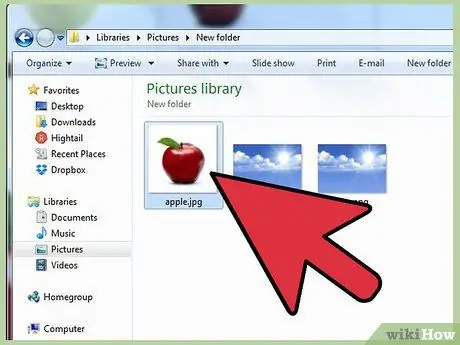
Samm 1. Leidke pilt
Kasutage failide sirvimisprogrammi, et külastada kataloogi, kuhu on salvestatud pilt, mille soovite-p.webp
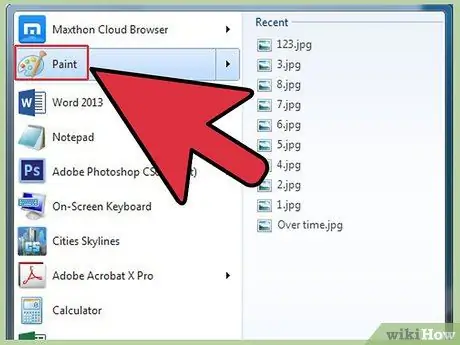
Samm 2. Avage pilditöötlusprogramm, näiteks Paint (Windows) või Paintbrush (Mac)
Topeltklõpsake töölaual programmiikooni (kui see on saadaval) või klõpsake seda oma arvuti programmide loendis.
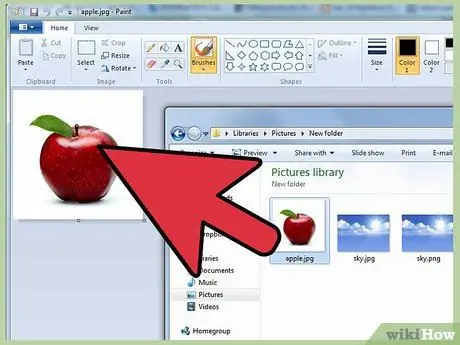
Samm 3. Avage allalaaditud või salvestatud pilt
Külastage piltide salvestamise kataloogi akent. Klõpsake pilti ja hoidke seda all, lohistage see, seejärel laske see kuvamiseks redaktoriaknasse.
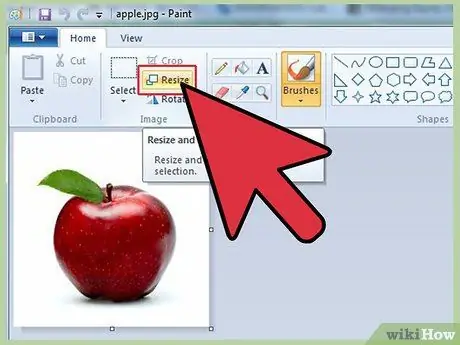
Samm 4. Muutke pilti
Soovi korral saate enne-p.webp
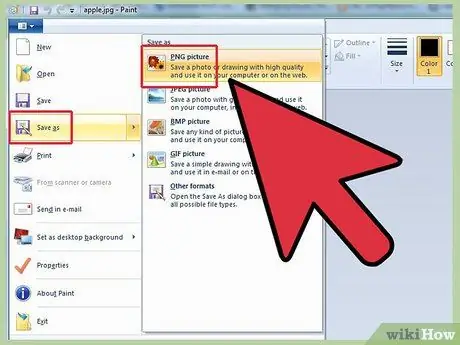
Samm 5. Salvestage fail-p.webp" />
Klõpsake redaktoriakna vasakus ülanurgas menüüd "Fail" ja valige "Salvesta nimega".
- Sisestage failinimi, sisestades väljale „Faili nimi” soovitud nime.
- Kõigi piltide salvestamiseks sobivate vormingute vaatamiseks klõpsake veerus „Faili nimi” rippmenüüd „Salvesta tüübina”.
- Valige "PNG" ja klõpsake "Salvesta". Fail salvestatakse algse failiga samasse kataloogi, kuid-p.webp" />






